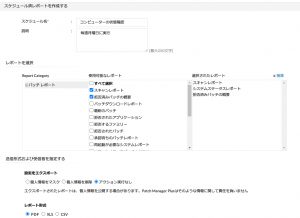レポート機能について
レポート機能について
Patch Manager Plus Cloudは「レポート」タブより様々なレポートを出力可能です。また、スケジュールレポート機能を使用することで、定期的にレポートをメールで送信することも可能です。
- 定義済みのレポート
- パッチレポート
- 脆弱性パッチレポート (「脆弱性のあるパッチ」と表記されます)
- サポート済みパッチ
- 承認待ちのパッチ
- リモートオフィスパッチのサマリー
- システムレポ-ト
- 構成レポート
- パッチレポート
- スケジュールレポート
パッチレポート
Patch Manager Plus Cloudで利用可能なパッチに関するレポートです。
脆弱性パッチレポート (「脆弱性のあるパッチ」)
欠落パッチおよびインストール済みパッチの一覧と、関係する管理対象コンピューターの詳細情報を表示します。各パッチの「欠落システム」「失敗したシステム」「インストール済みシステム」列の数字をクリックすると、パッチが欠落している管理対象コンピューター名、パッチの配布に失敗した管理対象コンピューター名、パッチのインストールに成功した管理対象コンピューター名をそれぞれ表示します。
サポート済みパッチ
Patch Manager Plus Cloudでサポートされているすべてのパッチを表示します。特定のパッチのサポート状況を確認したい場合などの際に、フィルターや検索機能を使用して目的のパッチを探します (基本的に、パッチの適用は「欠落パッチ」から実行します)。
(例) Windowsに適用可能で、30日以内にリリースされたパッチを表示したい場合: フィルターにおいて 列:「プラットフォーム」、 基準: 「イコール」、 値: 「Windows」 かつ 列:「リリース日」、基準:「最後のn日間」、値:「30」
Red Hat Enterprise Linux 8 に関するパッチ: フィルターにおいて 列: 「OS」、基準: 「イコール」、値: 「Red Hat Enterprise Linux 8 (x86_64)」
承認待ちのパッチレポート
展開タブ > パッチテストと承認設定 において「パッチテストと承認設定」にしている場合、パッチの自動配布で配布されるのはステータスが「承認済み」のパッチのみとなります。このレポートでは、リリースされたがまだ承認されていないパッチを表示します。スケジュールレポート機能を利用して定期的に管理者に送付することで、承認する必要のあるパッチを簡単に確認できるようになります。
リモートオフィスパッチのサマリー
リモートオフィスごとの管理対象台数、脆弱性のある台数、欠落パッチの数などのデータを表示します。リモートオフィスごとに担当者を割り当てている場合、各担当者の進捗状況を管理者が確認する等の使用方法が考えられます。
システムレポート
管理対象コンピューターのステータスに関するレポートです。
脆弱性のあるシステム
管理対象コンピューターについて、システムステータスポリシーに基づき「正常」「脆弱」「非常に脆弱」「情報なし」に分類し、グラフとともに表示します(TPパッチ=サードパーティパッチ)。
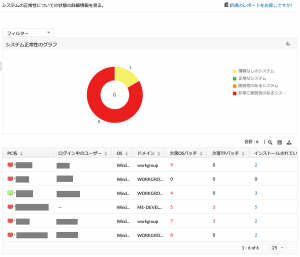
再起動が必要なシステム
再起動が必要なパッチをインストールし、再起動が必要な状態になっている管理対象を表示します。
構成レポート
これまでに操作したパッチの配布/パッチに関するレジストリ編集について、種類ごと/コンピューターごとにまとめたレポートです(履歴の保存期間は 管理タブ > 展開設定 > コンフィグ設定 > 構成のクリーンアップ設定 において削除までの期間となります)。
コンピューターごとの構成
管理対象コンピューターごとに、これまで配布した構成を表示します。
種類による構成
これまでに操作したパッチの配布/パッチに関するレジストリ編集ごとに、これまで配布した構成を表示します。
スケジュールレポート
設定手順は以下の通りです。
- レポートタブ > スケジュールレポートを開きます(これまで出力したスケジュールレポートタスクが表示されます)。
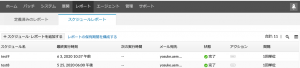
- レポートの保有期間を構成する をクリックし、レポートの保存期間を指定します。
- 前の画面に戻り、[+ スケジュールレポートを追加する] をクリックします。
- 任意のスケジュール名および説明を入力します。
- 送信したいレポートを選択します。
- エクスポート設定で「技術担当者に委任」を選択している場合は、個人情報をマスク/個人情報を削除/アクション実行なしから選択します。
- レポート形式を PDF/XLS/CSV から選択します。
- レポートの送信形式を選択します。
- 各レポートをアタッチメントとして送信する: レポートを添付して送信します。また、添付する際のサイズの上限を指定します。
- レポートをジップファイルとして送信する: レポートをZip化して添付し、送信します。また、添付する際のサイズの上限を指定します。
- 上記で選択されたオプションに関わらず、Patch Manager Plusサーバーのレポートを公開する: レポートを添付せず、アクセスするためのURLを送信します。
サイズの上限を超過したり、レポートを公開を選択したりする場合は、レポートが公開されます。公開されたレポートにアクセスするには、Patch Manager Plusにログインするためのユーザー名/パスワードが必要になります。 - 宛先メールアドレス、件名、本文を入力します。
- スケジューラを構成をクリックし、スケジュール設定で実行頻度を指定します。
- 1回単位: 1回のみ実行します。開始日時を入力します。
- 1日単位: 毎日、隔日(「代替日数」と誤表記されています)、平日 に実行する場合は1日単位を選択します。続いて開始日時と実行する日を選択します。
- 1週単位: 曜日ごとに実行する場合は1週単位を選択します。開始時刻と曜日を入力します。
- 月次: 月ごとに実行する場合は月次を選択します。毎月決まった日に実行する場合は日を指定し、曜日基準で実行する場合は曜日を指定します。また、実行する月を選択します。
- 保存をクリックします。
これでスケジュールレポートが作成されます。
スケジュールレポートを変更/削除する場合は、 レポートタブ > スケジュールレポート を開き、アクション列から 変更 または 削除 を選択します。